MikroTik LtAP R11e-LTE adalah sebuah perangkat kompak yang dirancang untuk kebutuhan konektivitas jarak jauh. Dengan memanfaatkan teknologi LTE, perangkat ini mampu memberikan akses internet yang cepat dan stabil di lokasi terpencil atau sulit dijangkau. Dilengkapi dengan antena internal dan dukungan untuk berbagai frekuensi LTE, LtAP R11e-LTE sangat cocok digunakan sebagai solusi untuk mendukung perangkat-perangkat remote seperti Switch, Router, kamera pengawas, sensor, atau sistem monitoring yang membutuhkan koneksi internet yang andal dan dapat diandalkan. Pada Artikel ini akan disimulasikan cara remote Switch Dell dan Cisco Nexus

Spesifikasi Mikrotik LtAP R11e-LTE
| Fitur | Deskripsi |
| Koneksi Jaringan | Dual Sim 4G LTE dan 1 port 10/100 Ethernet LAN |
| Antarmuka Wireless | 2,4 GHz 802.11b/g/n Wi-Fi dengan kecepatan hingga 300 Mbps |
| Dimensi | 139 x 77 x 28 mm |
| Lain-lain | Lisensi Level 4, PoE, Serial port, Build in GPS, dll. |
Konfigurasi Sim Card

- Pasang Sim Card, Kabel LAN ke PC dan Power DC
- Login Winbox dan Remove Configuration
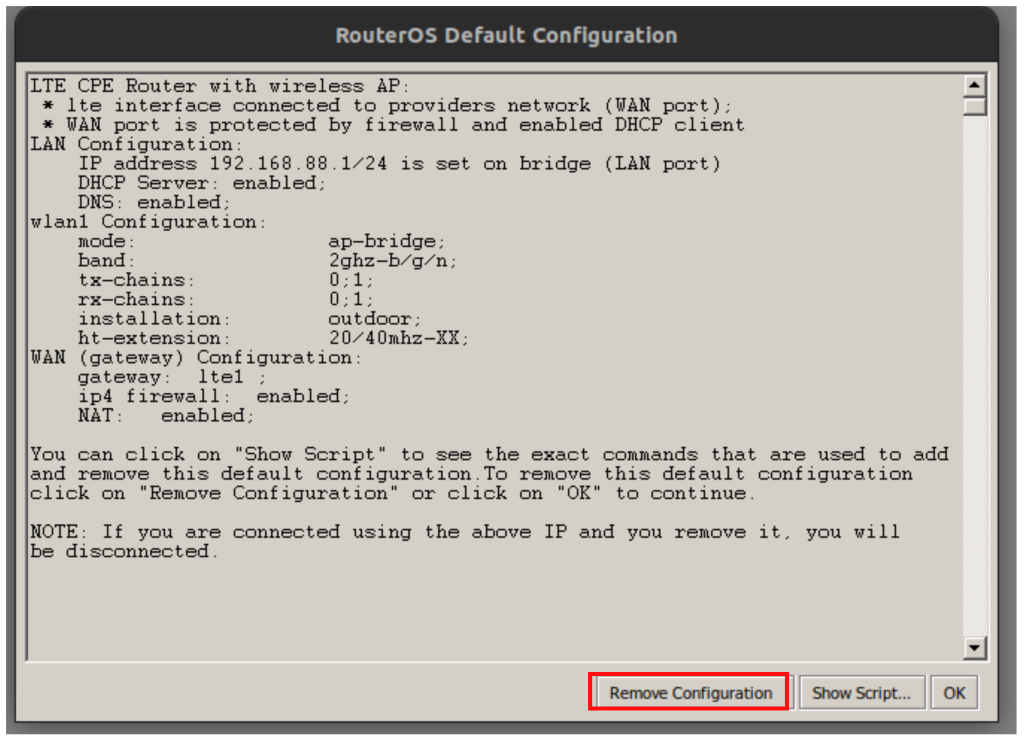
Remove Configuration dilakukan untuk menghapus seluruh konfigurasi bawaan yang dapat menyebabkan kesalahan pada sistem perangkat lunak yang sedang digunakan.
- Update RouterOS pada menu System -> Packages pilih Long Term
- Buat Username & Password
- Buka Menu IP -> Logging
Tambahkan Log Rule lte mengikuti gambar dibawah
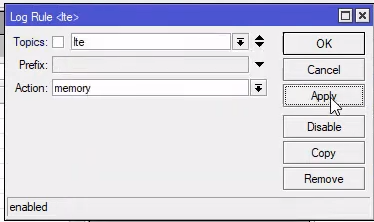
- Maka menu Logging akan otomatis menambahkan topik lte
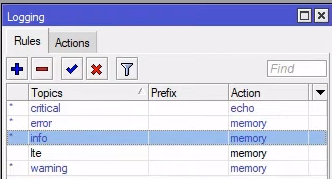
- Buka Menu Log
- Muncul Notifikasi seperti dibawah
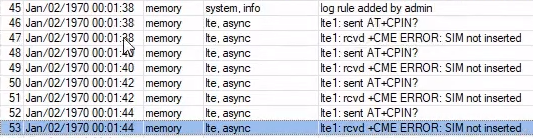
- Buka Menu System -> Routerboard -> Modem
- Pada menu Modem, terdapat pilihan slot. Samakan dengan slot yang telah anda pasang Sim Card
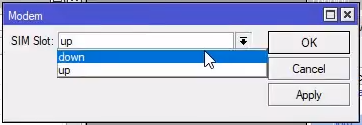
- Klik OK dan tunggu hingga proses reboot interface lte1 selesai
umumnya interface akan hilang kemudian muncul kembali dalam beberapa menit hingga interface lte1 running - Cek Log apabila ada message “lte1 : rcvd…”IP”, “Internet”…”

- Pesan itu berarti Interface sudah selesai melakukan reboot, dan ketika dilihat pada menu interfaces lte1 sudah menunjukkan speed tx-rx yang menandakan koneksi internet sudah terhubung.

NOTE : Pastikan Sim Card Anda Memiliki Kuota!!!
Konfigurasi VPN Client
Untuk Melanjutkan ke tahap ini, pastikan anda telah melakukan konfigurasi VPN Server dan telah memiliki username dan password VPN. Jika belum baca Artikel ini. Berikut Langkah Konfigurasi VPN Client
- Pada Menu Interface -> PPTP Client/L2TP Client
- Pada General -> Set Name untuk menentukan nama Interface
- Klik Dial Out Atur:
Connect To: IP atau Domain:port
User: Username VPN yang telah dibuat pada VPN Server
Password: Password VPN yang telah dibuat pada VPN Server
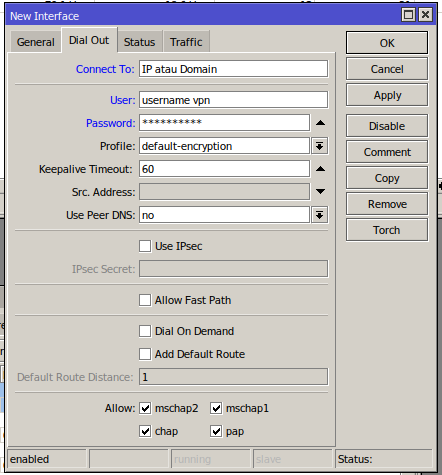

- Jika Menu Interfaces Muncul Interface baru, berarti koneksi VPN Telah Berhasil
Konfigurasi Serial Port
Setelah selesai menghubungkan Router menggunakan VPN Client, Maka anda sudah berhasil melakukan remote perangkat tersebut. Jika Anda ingin melakukan menguji remote perangkat tersebut, anda dapat menggunakan IP:Port dan memasukkan User & Password perangkat. Langkah Selanjutnya adalah melakukan konfigurasi Serial Port agar dapat mengakses Switch yang terhubung menggunakan kabel Console. Sebelum melakukan konfigurasi Serial port, pastikan kabel console sudah terhubung ke switch dan port Serial RS 232. Jika sudah menghubungkan Router dengan Switch menggunakan Kabel Console, Buka Terminal dan ketik perintah berikut.
port print detailOutput
[admin@MikroTik] > port print detail 0 name=serial0 used-by=Serial Console baud-rate=Auto data-bits=8 parity=none stop-bits=1 flow-control=none
[admin@MikroTik] >Perintah diatas digunakan untuk validasi port, lalu ketikkan perintah dibawah untuk menjalankan port serial
system serial-terminal serial0Jika anda mendapati error “failure: port’s channel is already in use” Error tersebut terjadi karena port serial yang Anda coba akses (serial0) telah digunakan oleh proses lain. Ketikkan perintah berikut untuk menghilangkan error tersebut.
system console disable 0port remote-access disableJika Sudah ketikkan ulang “system serial-terminal serial0” pada terminal. Maka Terminal akan otomatis menampilkan CLI Switch yang telah terhubung.
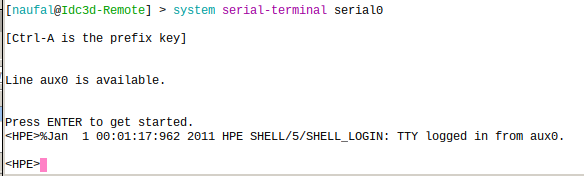
Note : Optional
Pada beberapa kasus, saat melakukan perintah “port print detail” tertulis Console baud-rate=Auto, Baud-rate auto memakan waktu lebih lama dibandingkan jika anda sudah menentukan baud-rate yang akan digunakan. Jika anda ingin menentukan baud-Rate sebelum eksekusi anda dapat mengaturnya di System -> Ports lalu rubah Baud-Rate. Berikut Beberapa List Baud-Rate yang telah Kami coba.
Baud-Rate 115200: Cisco.
Baud-Rate 9600: HPE, Dell, Ruijie.
